In diesem Artikel geht es um die Registerkarte Allgemeine Einstellungen, die den gesamten Workflow und seine Aktionen beeinflusst. Es ist wichtig, die Registerkarte Einstellungen für das Verhalten von Worflow zu verstehen, vor allem, wenn du in diesem Bereich Änderungen vornimmst.
In jedem Workflow navigierst du zur Registerkarte "Einstellungen", um den Bereich "Allgemeine Einstellungen" anzuzeigen.

Teil 1: Kommunikationsmanagement
- Die Standardeinstellung erlaubt das Versenden von Nachrichten zu jeder Zeit
- Bestimmte Zeit ermöglicht es dir, die Kommunikation auf ein bestimmtes, von dir festgelegtes Zeitfenster zu beschränken.
- Absender-E-Mail legt eine Standard-E-Mail-Adresse und einen Namen für den Versand fest, die auf Wunsch durch die E-Mail-Aktionen im Workflow überschrieben werden können.
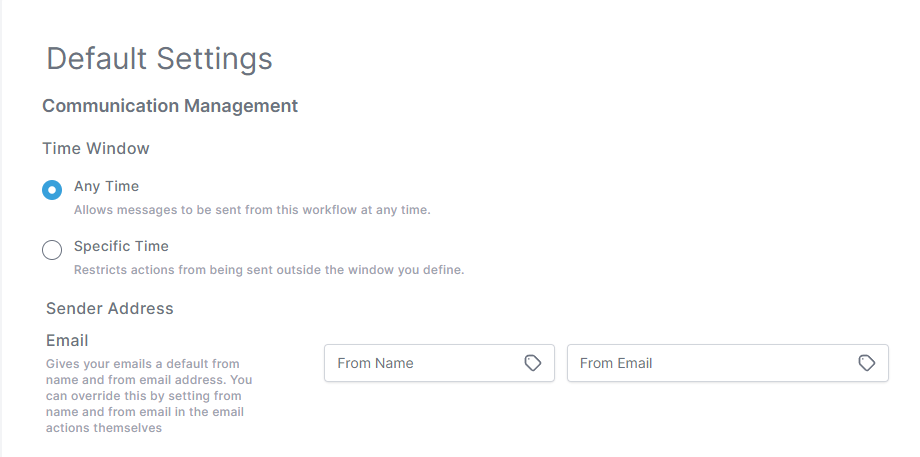
Teil 2: Kontaktmanagement
Mit der Option "Mehrere zulassen" kann ein Kontakt diesen Workflow auf Wunsch mehrmals betreten, was bei rechnungs- oder terminbasierten Auslösern automatisch geschieht.
Bei Antwort anhalten ist eine Funktion, die den Workflow daran hindert, die Automatisierungssequenz zu durchlaufen, sobald der Lead antwortet. Das ist vor allem für E-Mails nützlich, die du nur versenden willst, wenn sich der Lead in einer bestimmten Pipeline befindet.
Hinweis: Das Zulassen eines Kontakts kann zu Testzwecken vorübergehend implementiert werden.

Teil 3: Konversationsmanagement
Automatisch als gelesen markieren setzt die Nachrichten in Konversationen als gelesen um, wenn die Nachrichten in Workflows überhand nehmen.
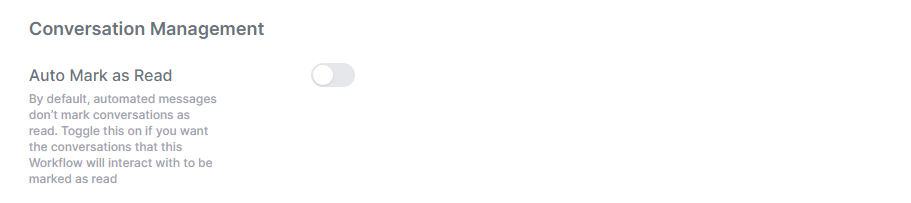
Teil 4: Workflow Sequence Management (nicht empfohlen)
Das Datum des Veranstaltungsbeginns ist eine veraltete Einstellung, die ersetzt wurde. Siehe unten:
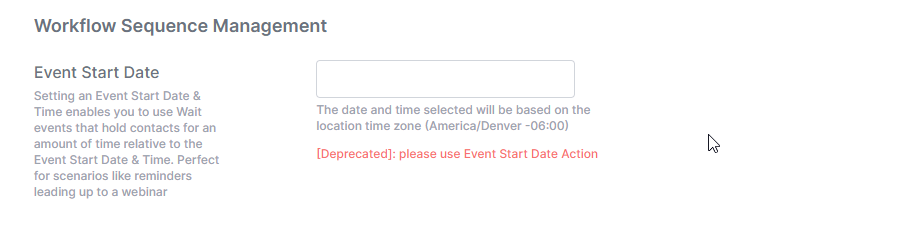
Sie wurde durch die Aktion Ereignisstartzeit festlegen ersetzt. Diese wird normalerweise am Anfang eines Workflows platziert. Du würdest eine Ereigniszeit festlegen und Warteaktionen vom Typ Ereignis/Termin verwenden, um das Verhalten des Workflows für diesen Zweck zu ändern. Siehe unten:
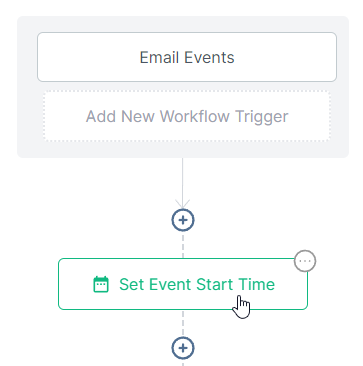

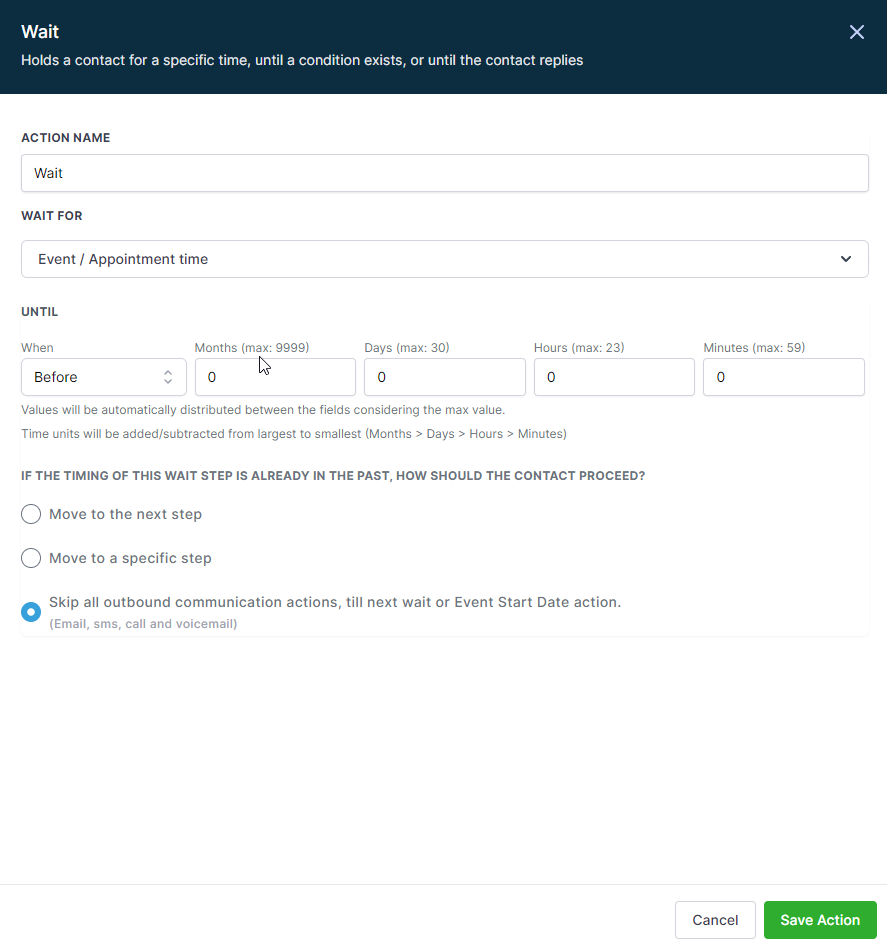
War dieser Artikel hilfreich?
Das ist großartig!
Vielen Dank für das Feedback
Leider konnten wir nicht helfen
Vielen Dank für das Feedback
Feedback gesendet
Wir wissen Ihre Bemühungen zu schätzen und werden versuchen, den Artikel zu korrigieren